Windows8关机5种方法
Windows8的关机位置“太隐蔽”,导致很多初次使用新系统的用户都不知道Windows 8如何关机。另外,Windows 8关机的操作也比较繁琐,整个过程需要使用多次滑动且进入两层界面才能完成。下面我们介绍5种小方法。
第一种:原始关机
首先,我们来看一下最原始、但也最繁琐的Windows 8关机方法,向右侧角落滑动出现超级按钮。

点击“设置”---“电源”---“关机”,即可。
第二种:快捷键关机
用户在Windows界面下按“Alt+F4”,即可弹出Windows 8的关机菜单。

第三种:注销关机
在Metro模式下,点击屏幕右上角的“用户”可选择注销,注销之后再点击右下角“电源”按钮选择关机即可。当然,也可以用“Win+L”的快捷键选择注销,该方法在视窗模式与Metro模式通用。

第四种:Windows 8快捷键
使用Windows 8特有的快捷键---“Win+I”召唤出系统设置页面,然后在右侧下方选择电源按钮即可。

第五种:图标关机
针对Windows 8较为繁琐的关机流程,可以在Windows 8开始屏幕中创建关机图标
第一步、右键桌面新建一个快捷方式。

第二步、输入关机代码,在对象的位置中输入“shutdown.exe -s -t 00”并设置名称


第三步、更改快捷方式默认图标,在快捷图标单击右键属性,更换图标。

第四步、右键点击图标,选择“固定到开始屏幕”,即可将新建的关机快捷方式复制到Windows 8的Metro界面中了。


附其它设置命令:
重启计算机: shutdown.exe -r -t 00
锁定计算机:rundll32.exe user32.dll,LockWorkStation
休眠计算机: rundll32.exe powrProf.dll,SetSuspendState
睡眠计算机: rundll32.exe powrprof.dll,SetSuspendState 0,1,0




![win10系统桌面“我的电脑”图标不见了如何找回[多图]](https://img.jiaochengzhijia.com/uploads/allimg/200501/134P62S0-0-lp.png@crop@160x90.png)
![w10任务管理器怎么打开 win10打开任务管理器四种方法[多图]](https://img.jiaochengzhijia.com/uploads/allimg/200512/110F42329-0-lp.png@crop@240x180.png)
![win10桌面回收站不见了的原因及恢复方法[多图]](https://img.jiaochengzhijia.com/uploads/allimg/200511/0436025037-0-lp.png@crop@240x180.png)
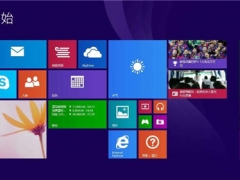
![w10应用商店不能下载怎么办 w10应用商店无法下载应用的解决方法[多图]](https://img.jiaochengzhijia.com/uploads/allimg/200505/16291143Y-0-lp.png@crop@240x180.png)